win7怎么还原系统,小编教你怎么一键还原重装系统
- 分类:Win7 教程 回答于: 2017年11月15日 13:00:41
如果我们的电脑出现崩溃,该怎么办呢?很多用户一般第一想法就是重装系统,但是重装系统很浪费时间,而系统还原更简便,而且操作简单,不信,现在小编来分享一下win7还原系统的方法,就知道该方法有多方便。
现在安装一个系统很容易,而当我们电脑出现了问题,当我们无法解决时,一般都会用户们都习惯性选择重新安装系统,其实我们还有一个更简便的方法可以解决问题,效果同等,那就是还原系统,那么win7怎么还原系统呢?来看看小编的教程便知了。
win7怎么还原系统
在开始菜单中打开控制面板

一键还原图-1
在控制面板的众多选择项中打开备份和还原选项。

一键还原图-2
选择“恢复系统设置和计算机”
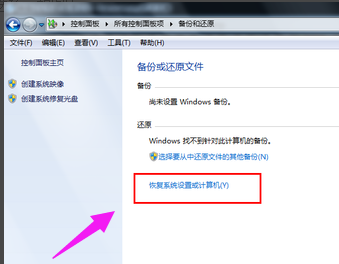
win7图-3
点击“打开系统还原”
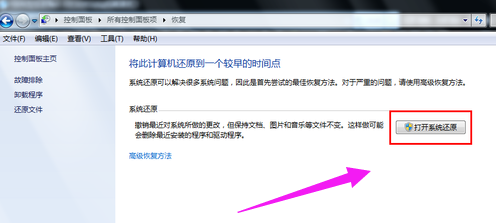
一键还原图-4
会开始还原文件和设置的向导,直接点击下一步。
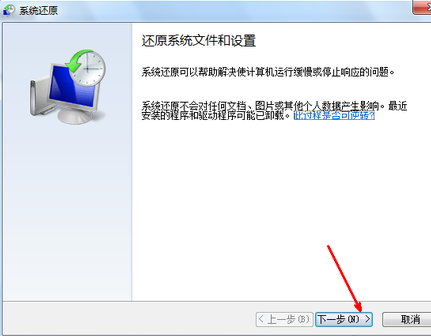
还原系统图-5
在系统还原点的选项当中,选择一个还原点,要确保所选择的还原点是之前系统正常时的还原点

还原系统图-6
上面显示了关于还原的详细的信息,确保它没有错误之后,点击完成按钮,开始系统的还原,
系统的还原会重启,然后在开机的过程中进入相关的还原操作。

一键还原图-7
以上就是win7还原系统的操作方法了。
 有用
26
有用
26


 小白系统
小白系统


 1000
1000 1000
1000 1000
1000 1000
1000 1000
1000 1000
1000 1000
1000 1000
1000 1000
1000 1000
1000猜您喜欢
- 小白一键装系统win7教程2022/12/28
- 联想电脑怎么重装系统win72022/12/09
- 图文详解怎么更新鼠标驱动..2019/02/21
- 安装win7系统需要多长时间?影响因素及..2024/07/13
- win7旗舰版系统激活教程2022/11/16
- 浏览器打不开,小编教你解决浏览器打不..2018/10/05
相关推荐
- win7如何备份系统和恢复系统图文详解..2023/10/20
- win7纯净版下载官网安装教程..2023/01/04
- 电脑在线一键重装win7系统教程..2021/11/15
- cad序列号,小编教你cad序列号..2018/07/14
- win7系统损坏用u盘修复图文教程..2020/09/04
- 移动硬盘不显示盘符,小编教你移动硬盘..2018/09/04














 关注微信公众号
关注微信公众号



